讓你的三星手機看起來不那麼無聊的7個簡單方法

你昂貴的三星 Galaxy 手機不必與市面上其他手機一模一樣。只要稍加調整,就能讓它更有個性、更時尚、更獨特。
蘋果在 iPhone 的預設設定方面做得非常出色,但並不適合所有人。從自訂鎖定畫面捷徑和控制中心到更改預設應用程序,進行一些調整即可真正讓您的新 iPhone 成為您自己的。
目錄
無論您是否喜歡 iPhone 鍵盤的觸覺回饋,每次敲擊的持續聲音都會讓人分心,尤其是在會議或夜間等安靜的環境中。此外,咔噠聲可能會讓周圍的人感到煩惱。
因此,設定新 iPhone 後要做的第一件事就是前往「設定」>「聲音和觸覺」停用鍵盤點擊聲音。這是一個簡單的調整,但對於保持安靜卻有很大幫助。您還應該關閉其他可能令人煩惱的 iPhone 系統聲音,例如鎖定聲音和相機快門聲音,以獲得更安靜的體驗。
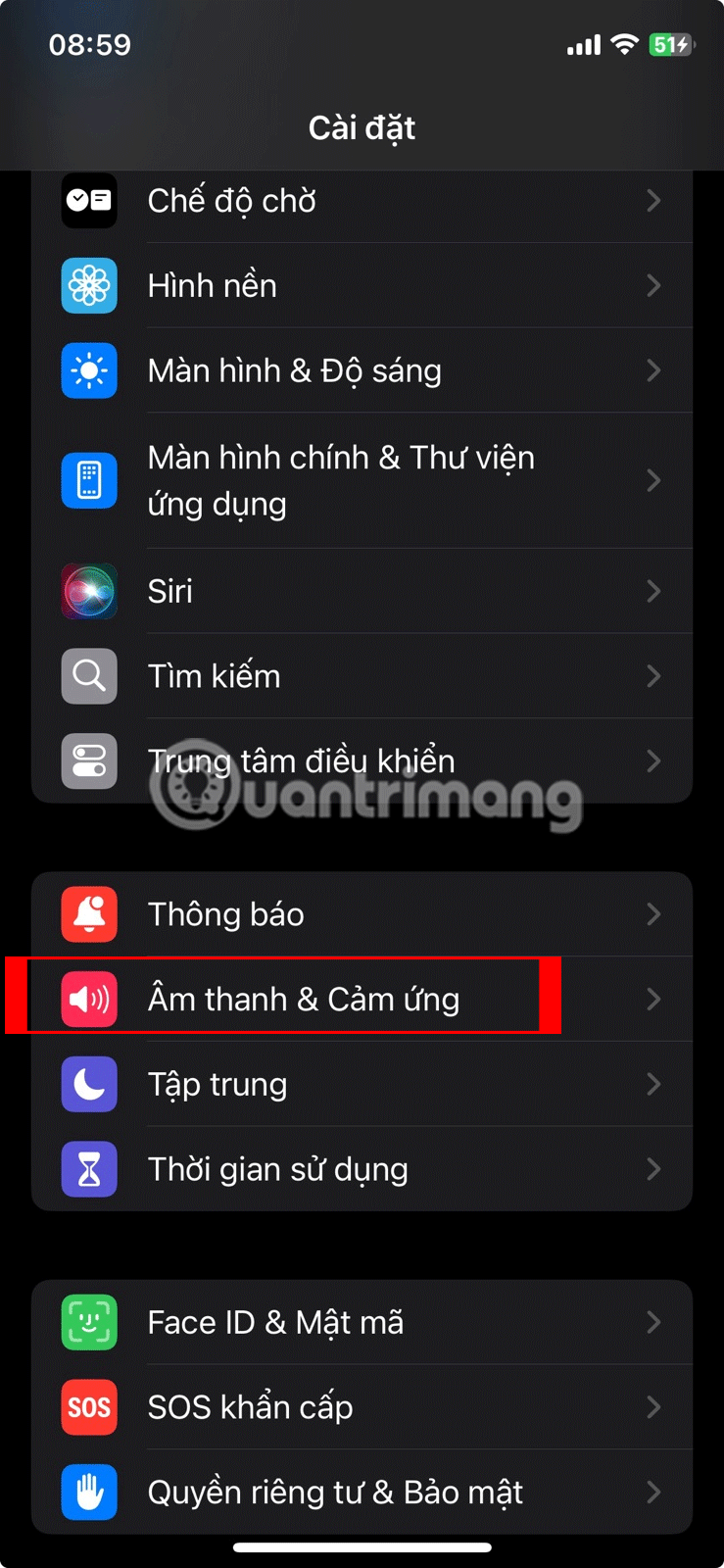
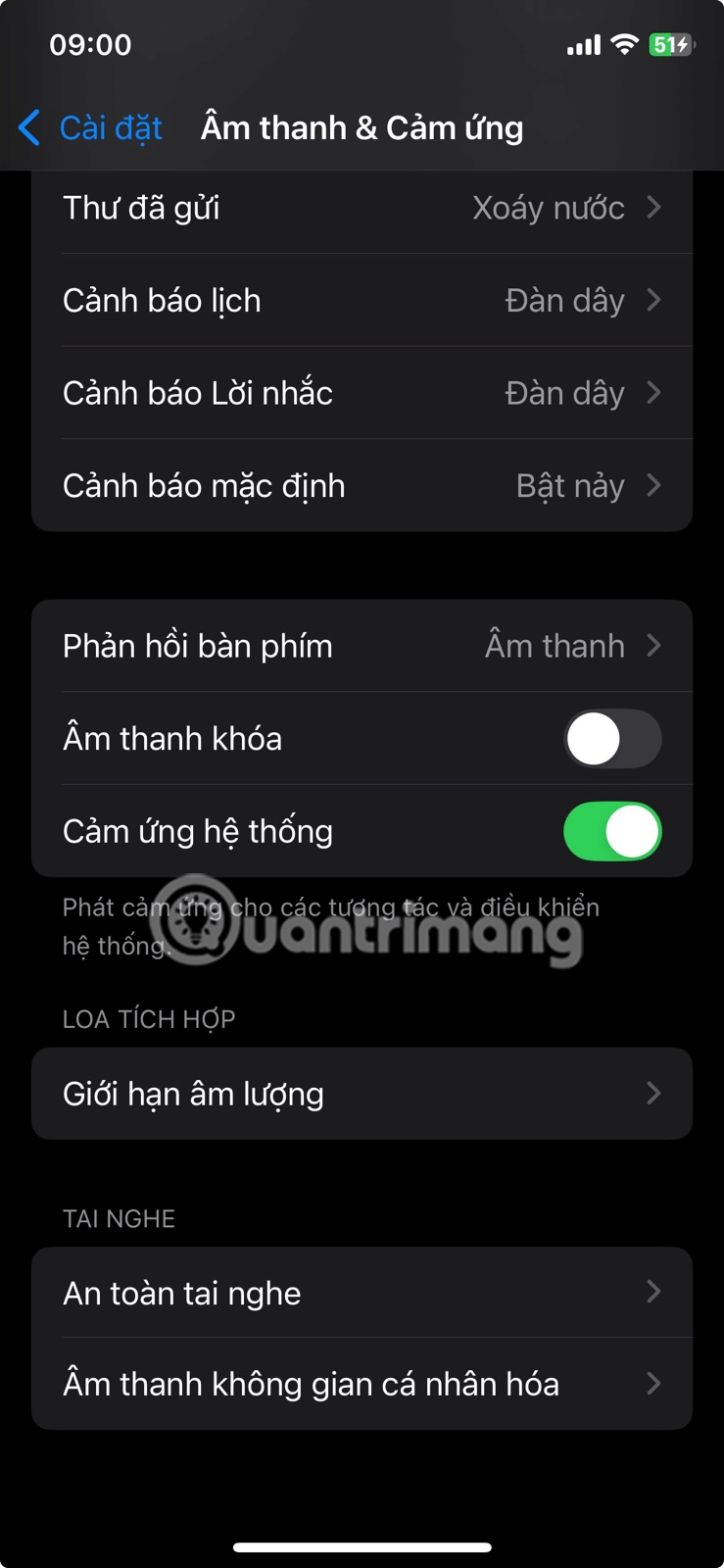
iPhone 上的預設鎖定螢幕快捷方式——手電筒和相機——當然很有用,但有些人並不是最常使用的。因此許多人都用它們來替換常用的應用程式。此調整可讓您直接跳到這些功能,而無需瀏覽應用程式。
使用 iOS 18,更改鎖定螢幕捷徑非常簡單,不需要像以前那樣進行任何複雜的解決方法。您只需按住鎖定螢幕,然後選擇“自訂”即可。從那裡,我可以輕鬆地將圖標換成我實際使用的圖標。
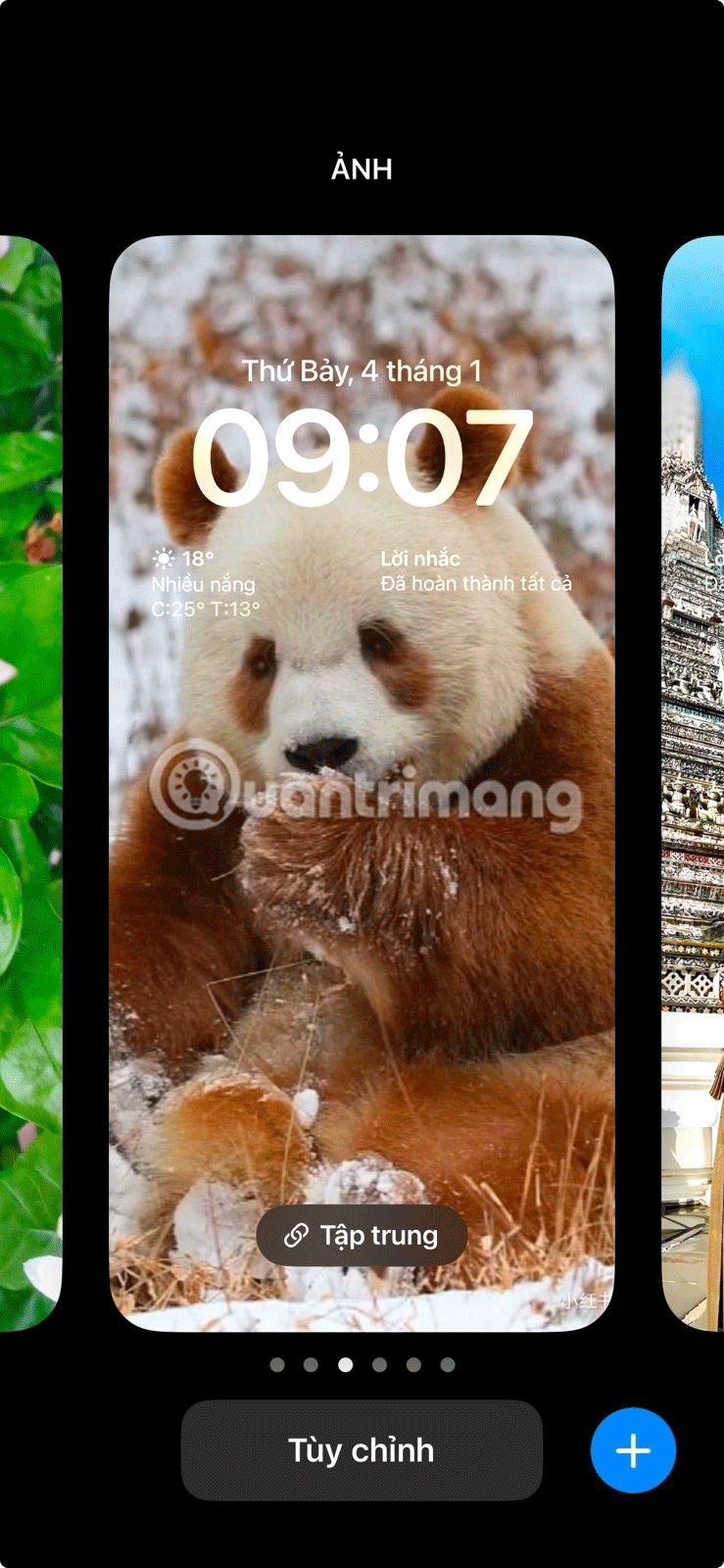
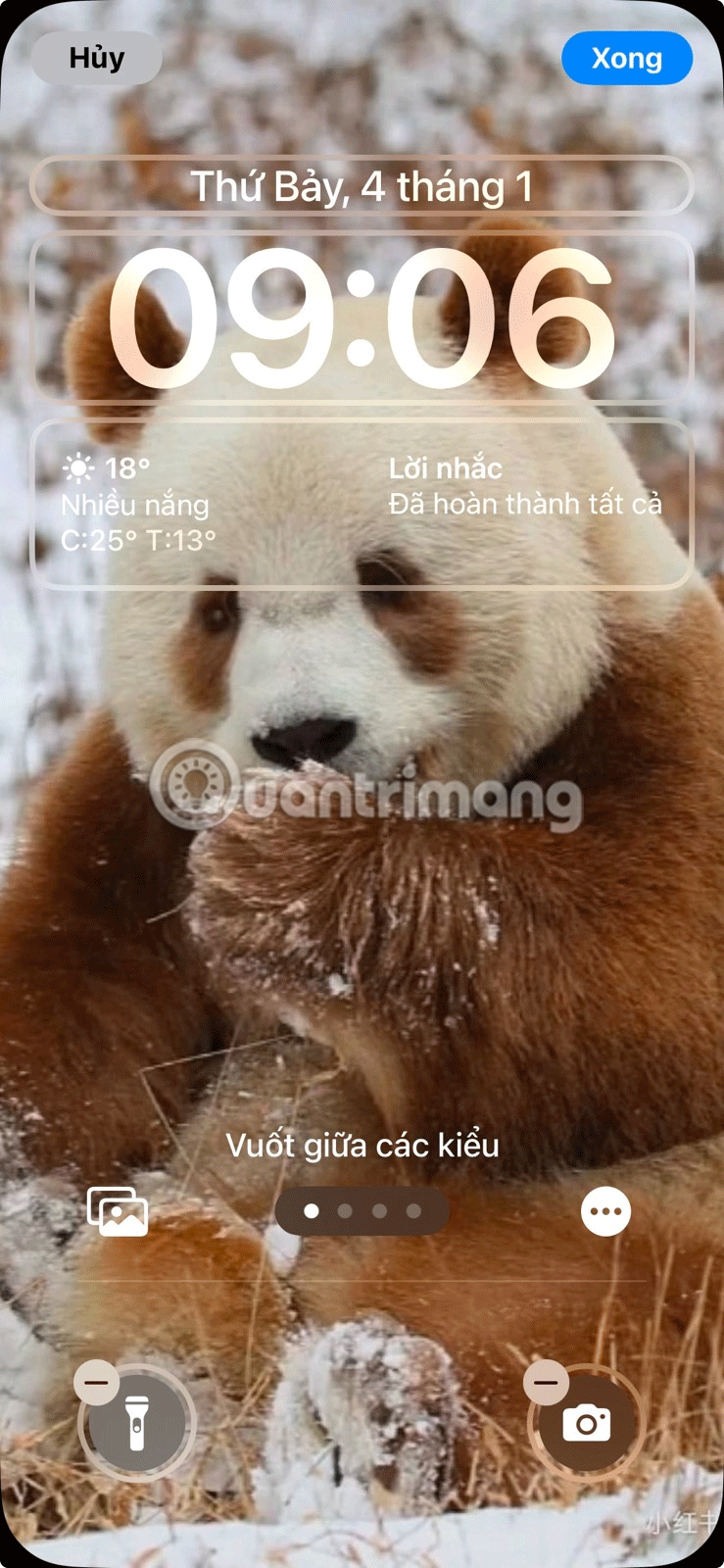
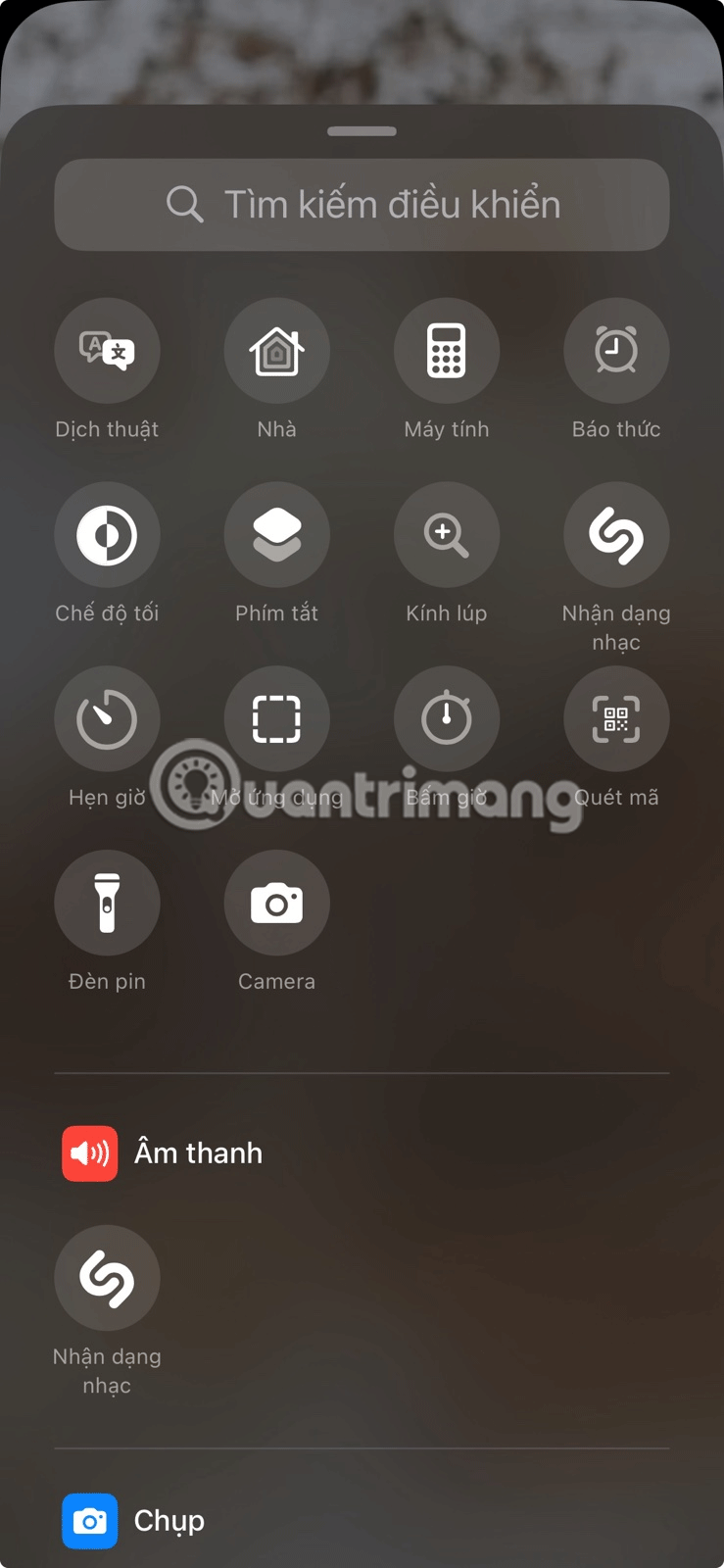
與大多數科技公司一樣,蘋果收集診斷數據並利用它來改善其服務。然而,很多人不喜歡分享太多資訊。您應該在新手機上執行的一件事是,前往“設定”>“隱私和安全”關閉“分析和改進”。這有效地阻止了蘋果收集診斷和日常使用數據。
此外,最好關閉個人化廣告,這樣可以防止你的 iPhone 在應用程式和網站上顯示根據你的活動量身定制的廣告。這些簡單的改變可以防止您的 iPhone 收集數據並讓您安心。
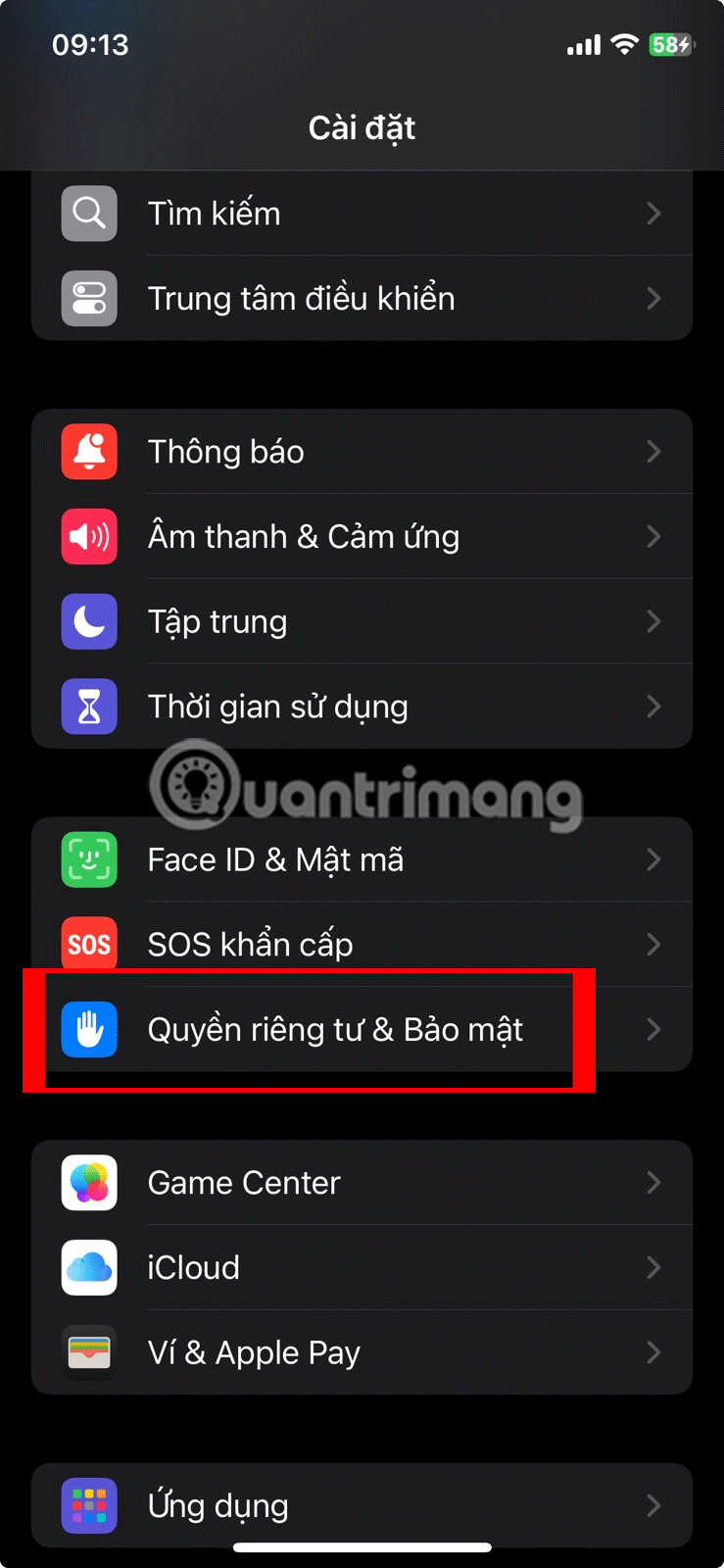
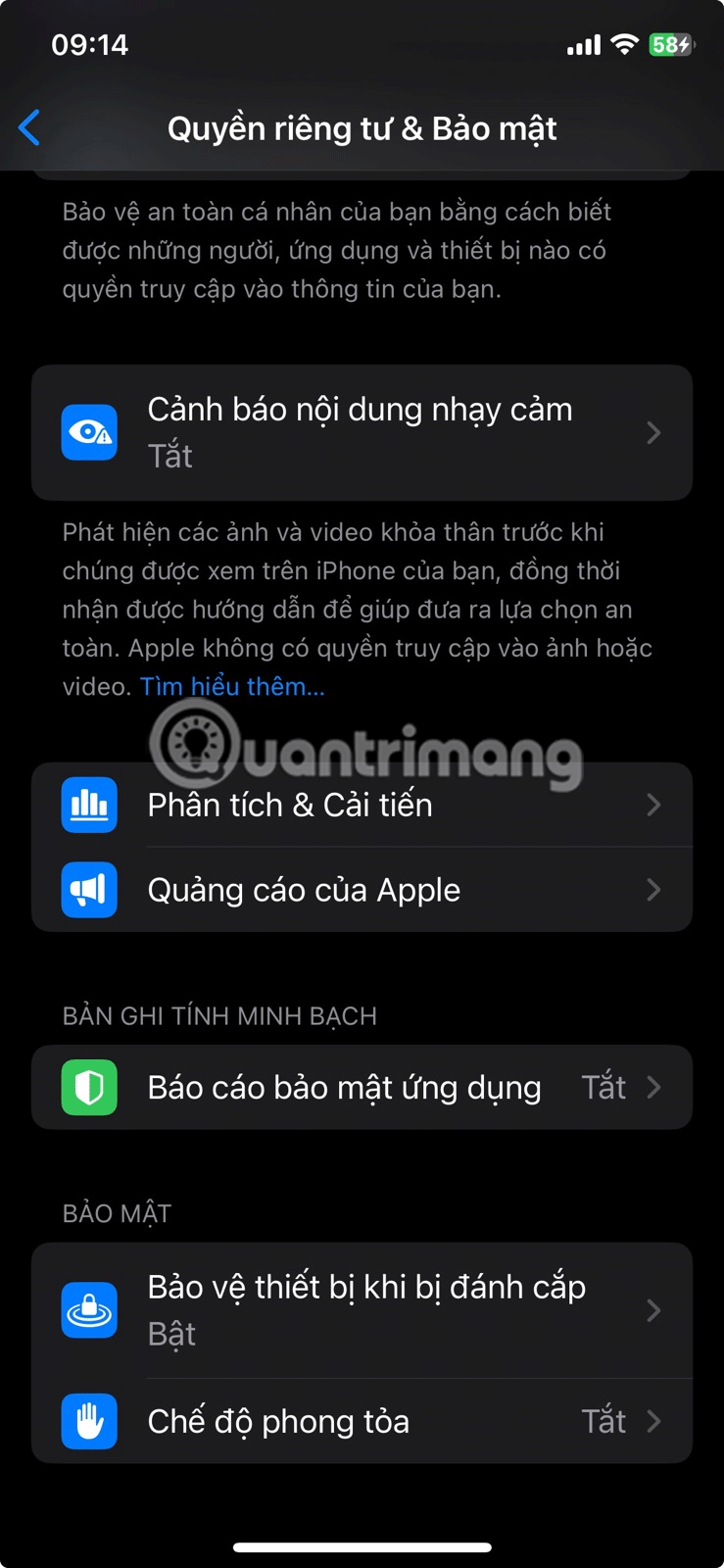

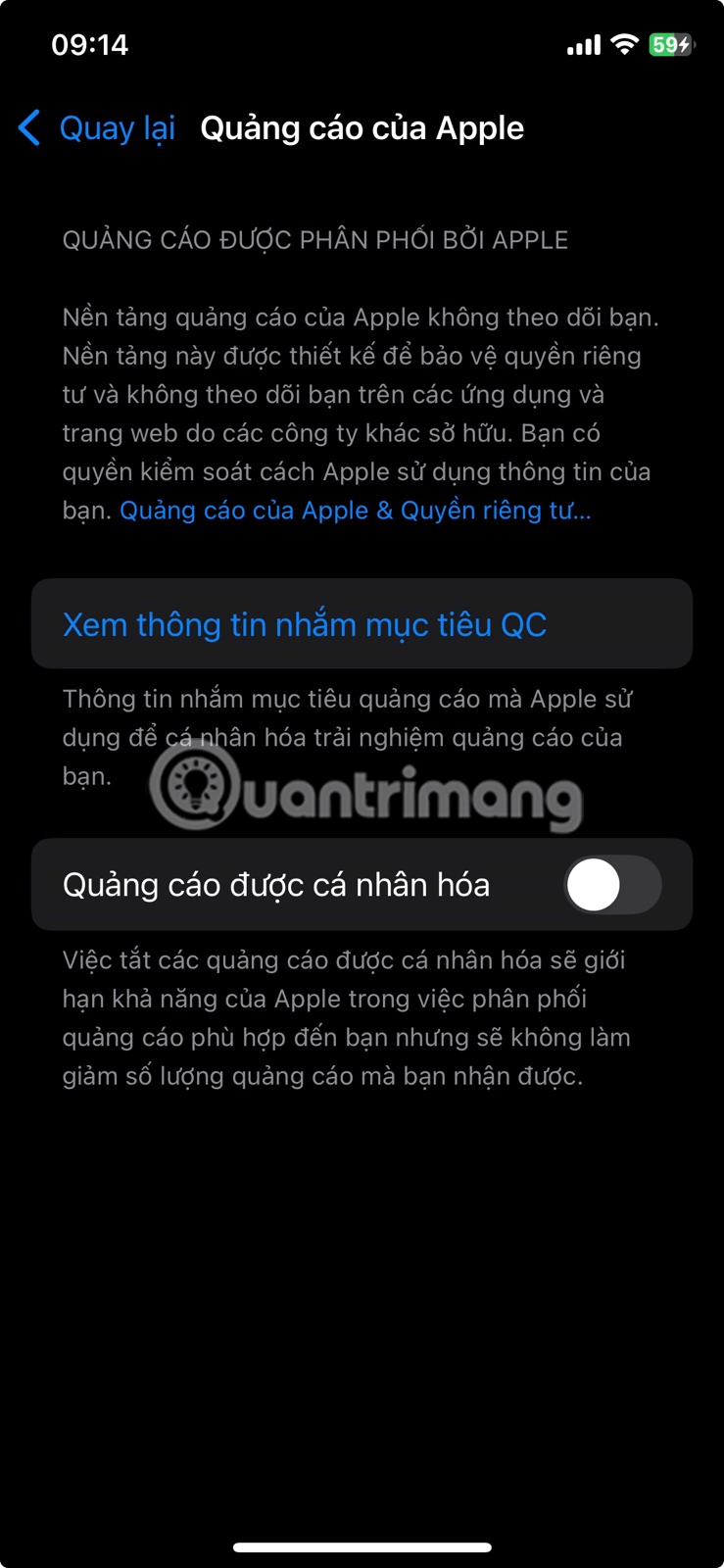
預設情況下,iPhone 上的自動鎖定計時器設定為 30 秒,這對許多人來說太快了。當你放下手機或暫時停止使用手機後,手機很快就鎖定了,這很煩人。在這種情況下,更長的自動鎖定計時器更有意義。
您應該前往“設定”>“顯示和亮度”>“自動鎖定” ,將自動鎖定計時器增加到一分鐘。這樣你就有足夠的時間來完成任務,而不必擔心手機會提前鎖定。它達到了完美的平衡——足夠長以方便使用,但又不會太長,以至於如果您忘記手動鎖定它,就會有不必要的電池消耗(或未經授權的訪問)的風險。
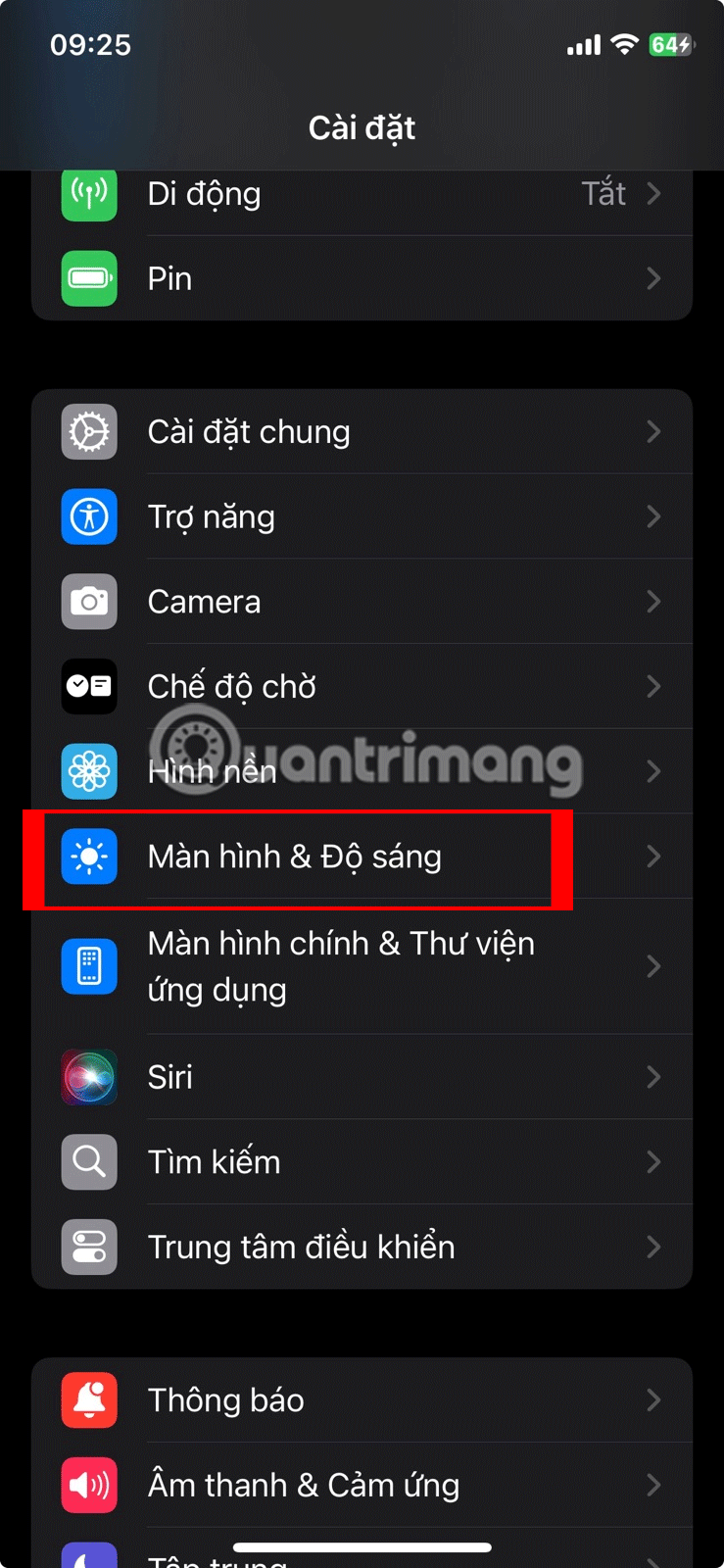
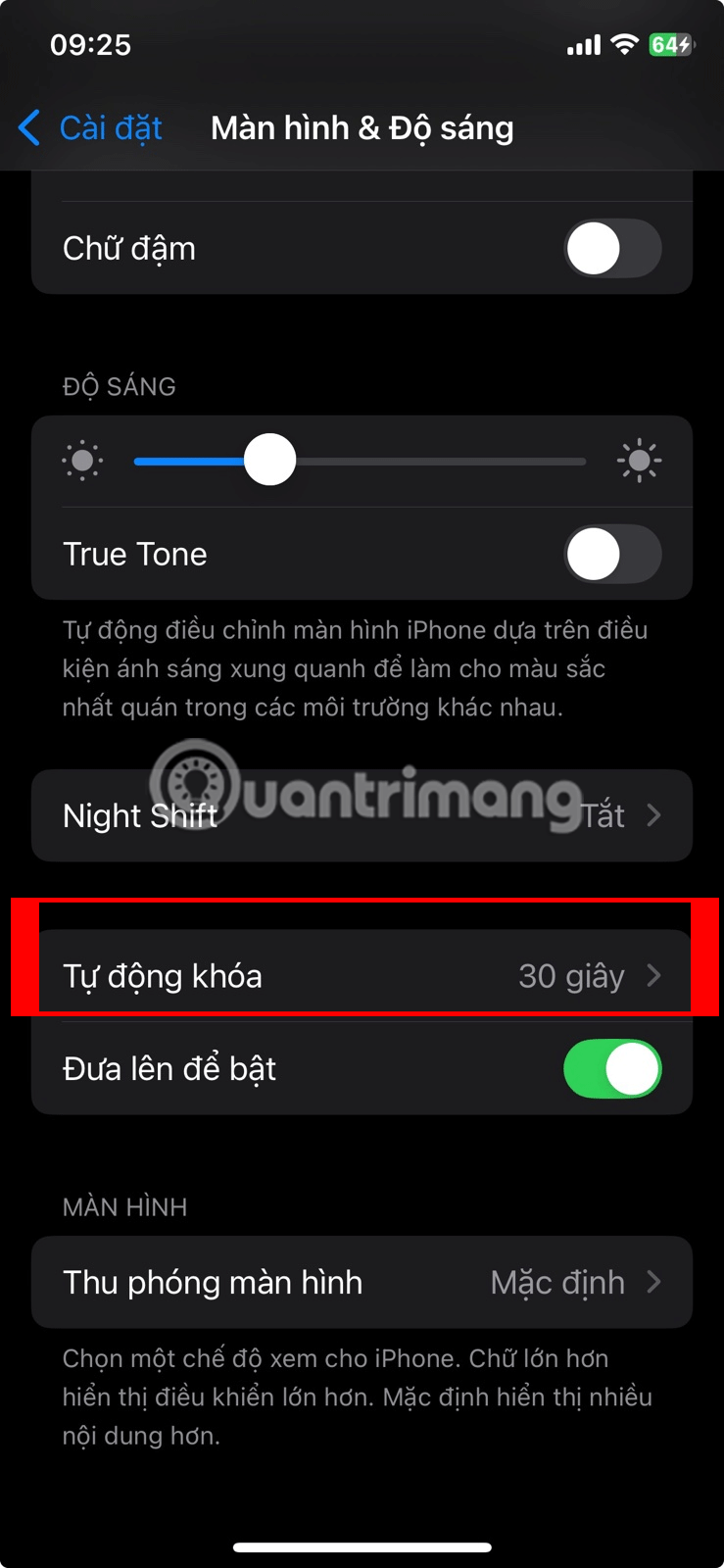
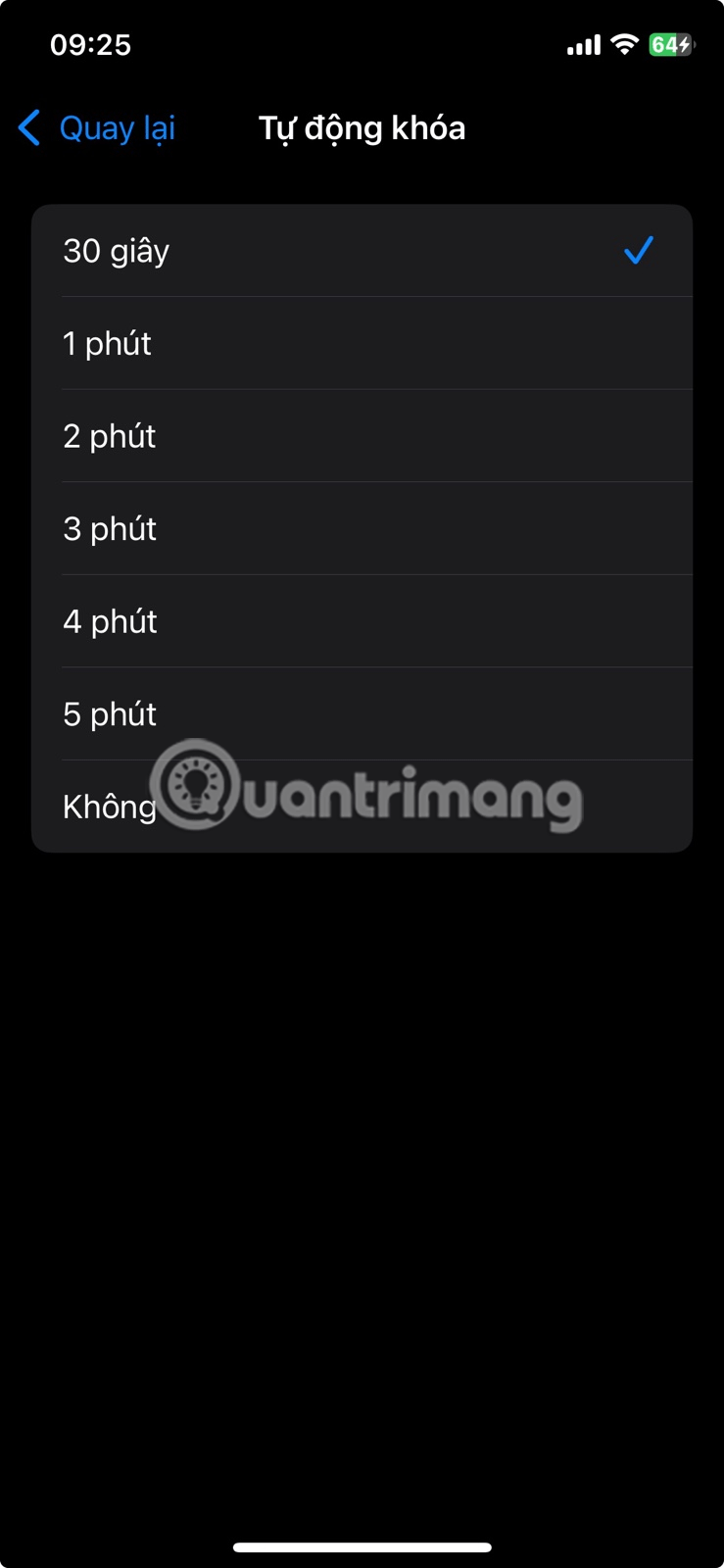
iPhone 上的控制中心可以快速存取基本設定和功能。為了使其更加實用,您可以透過新增您最喜歡的快捷方式(如 Apple TV Remote、Shazam 和 Notes)來自訂。這樣,您只需輕掃即可存取所需的功能。
刪除或移動不常用的快捷方式也是一個好主意。例如,如果您很少需要控制中心中的相機或計時器快捷方式,請刪除它們。對於其他工具,建議將它們移至另一個頁面,以保持其井然有序並使佈局更直觀。
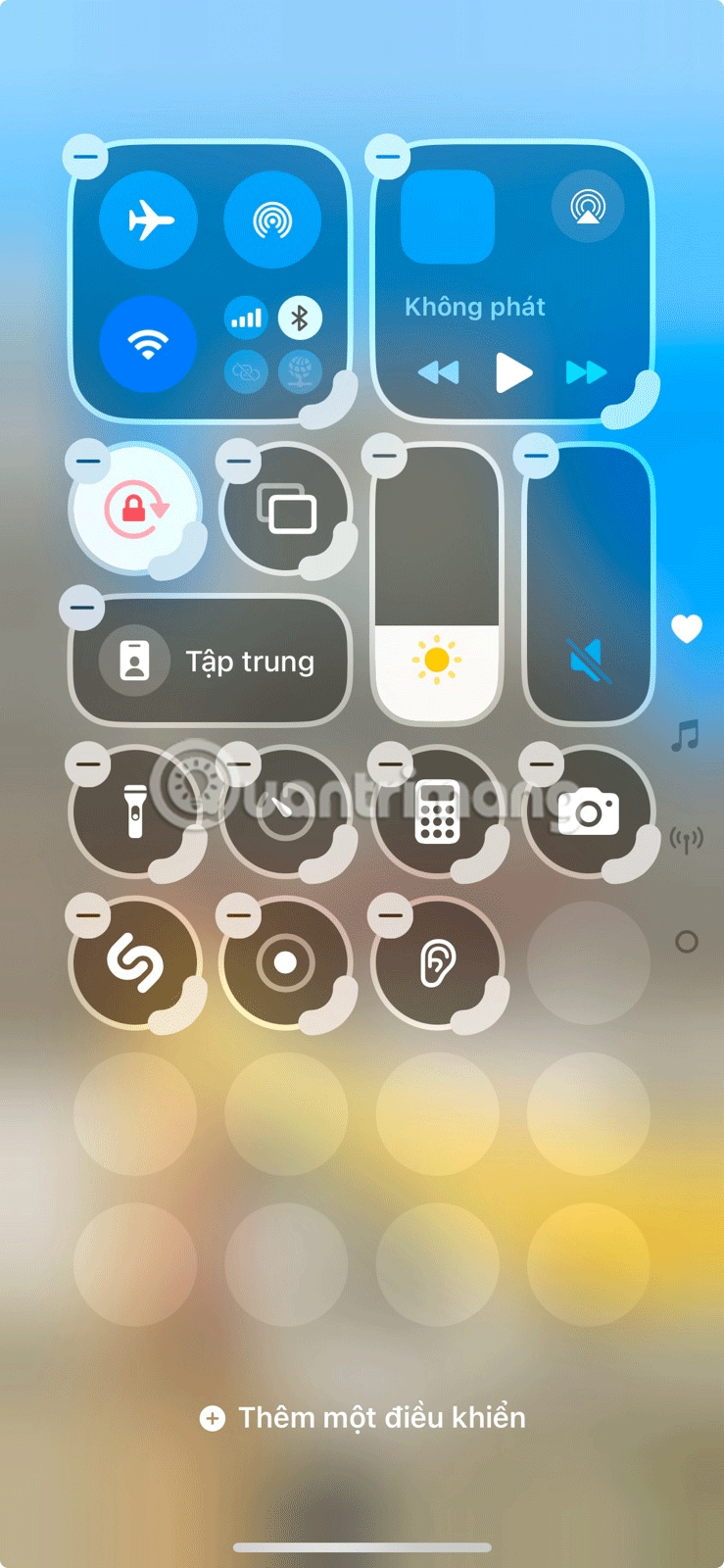

為了增強安全性,請前往「設定」>「面容 ID 與密碼」>「鎖定時允許存取」,然後關閉「控制中心」按鈕,以停用鎖定螢幕上的控制中心存取。現在,您不必擔心有人無需解鎖您的手機即可存取這些工具。
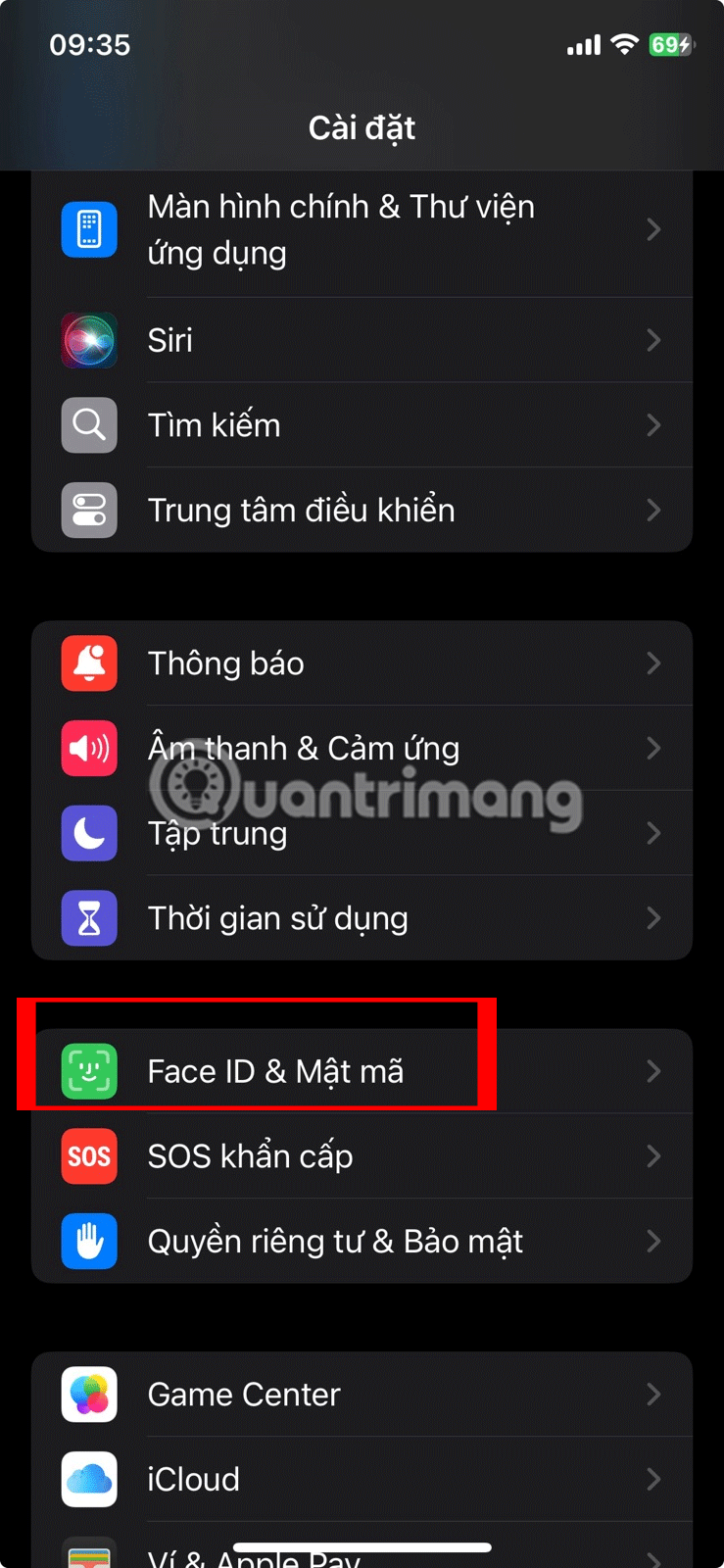
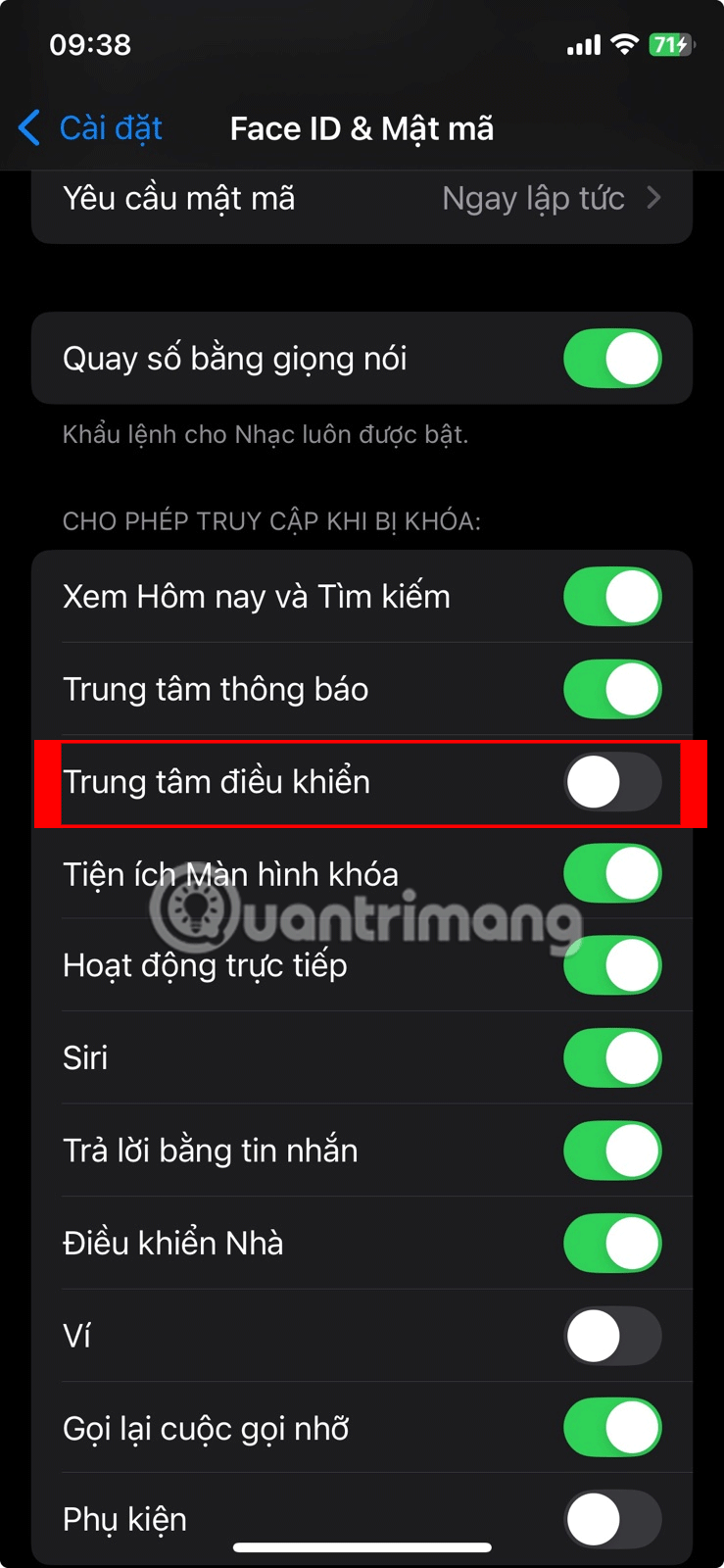
雖然 iPhone 支援 5G,但數據套餐通常受到限制,因此在旅途中要小心不要用完所有流量。為避免不必要的資料使用,建議在 iCloud 設定中關閉透過蜂窩資料運行備份的選項。
前往「設定」>「[您的姓名]」>「iCloud」>「iCloud 備份」,然後關閉「透過蜂巢網路備份」開關。現在,iPhone 僅透過 Wi-Fi 備份 iCloud 資料。這樣可以節省數據並避免月底支付帳單時出現意外情況。
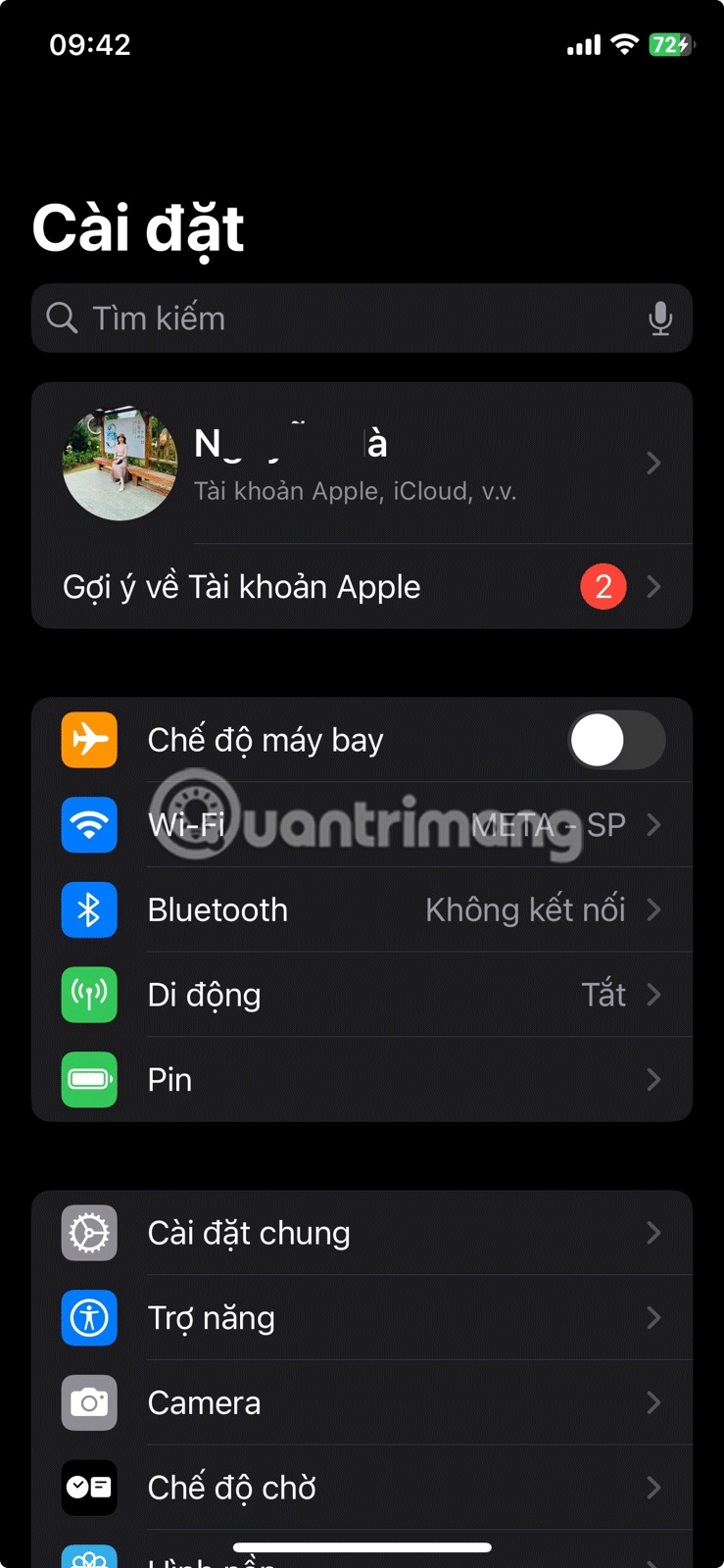
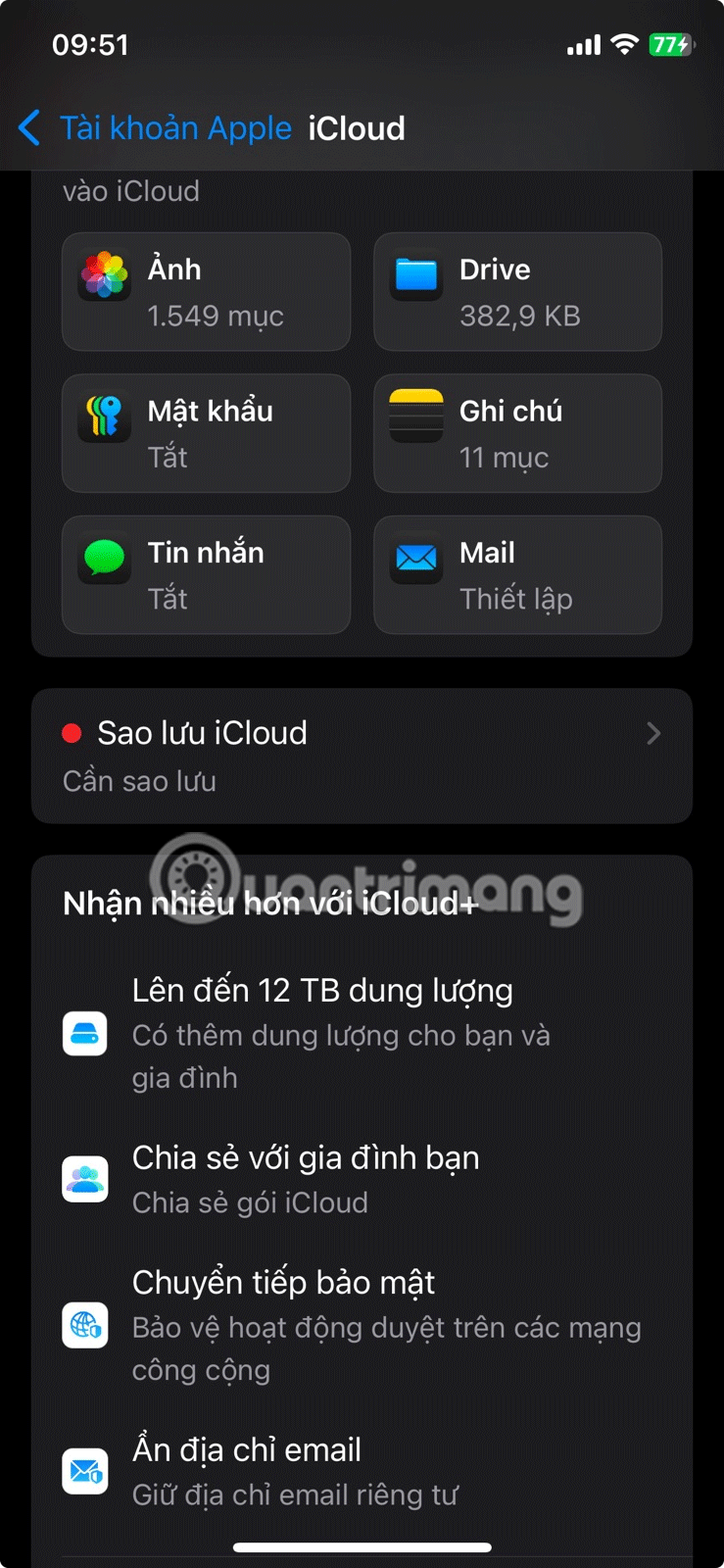
雖然在 iPhone 上啟用後台應用程式刷新對於同步資料和及時接收通知至關重要,但沒有必要為每個應用程式啟用此功能。為了節省電池電量並減少數據使用,請關閉遊戲、新聞閱讀器和其他不常用的應用程式的此功能。
這很簡單。您所要做的就是轉到“設定”>“通用”>“後台應用程式刷新”,然後使用切換按鈕關閉不需要背景應用程式刷新的應用程式。
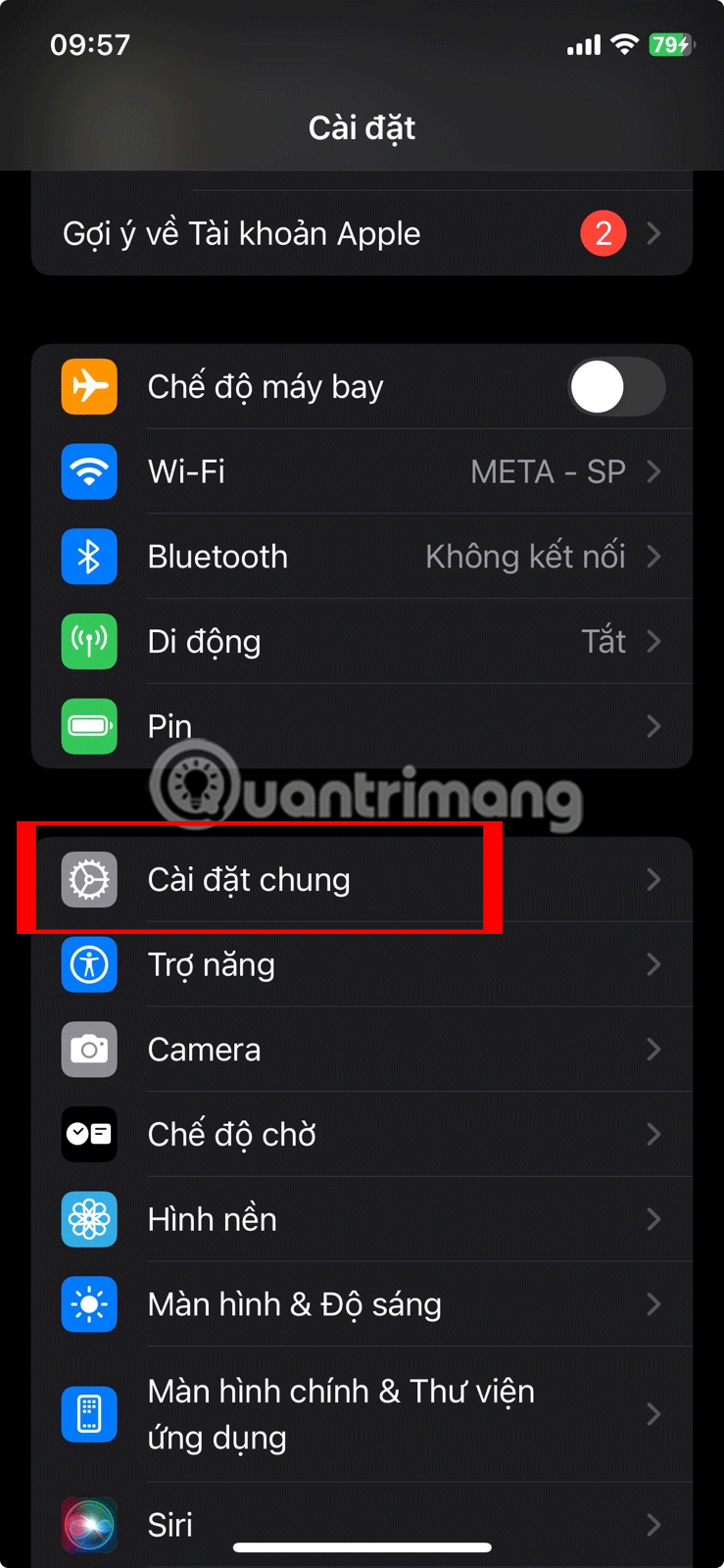
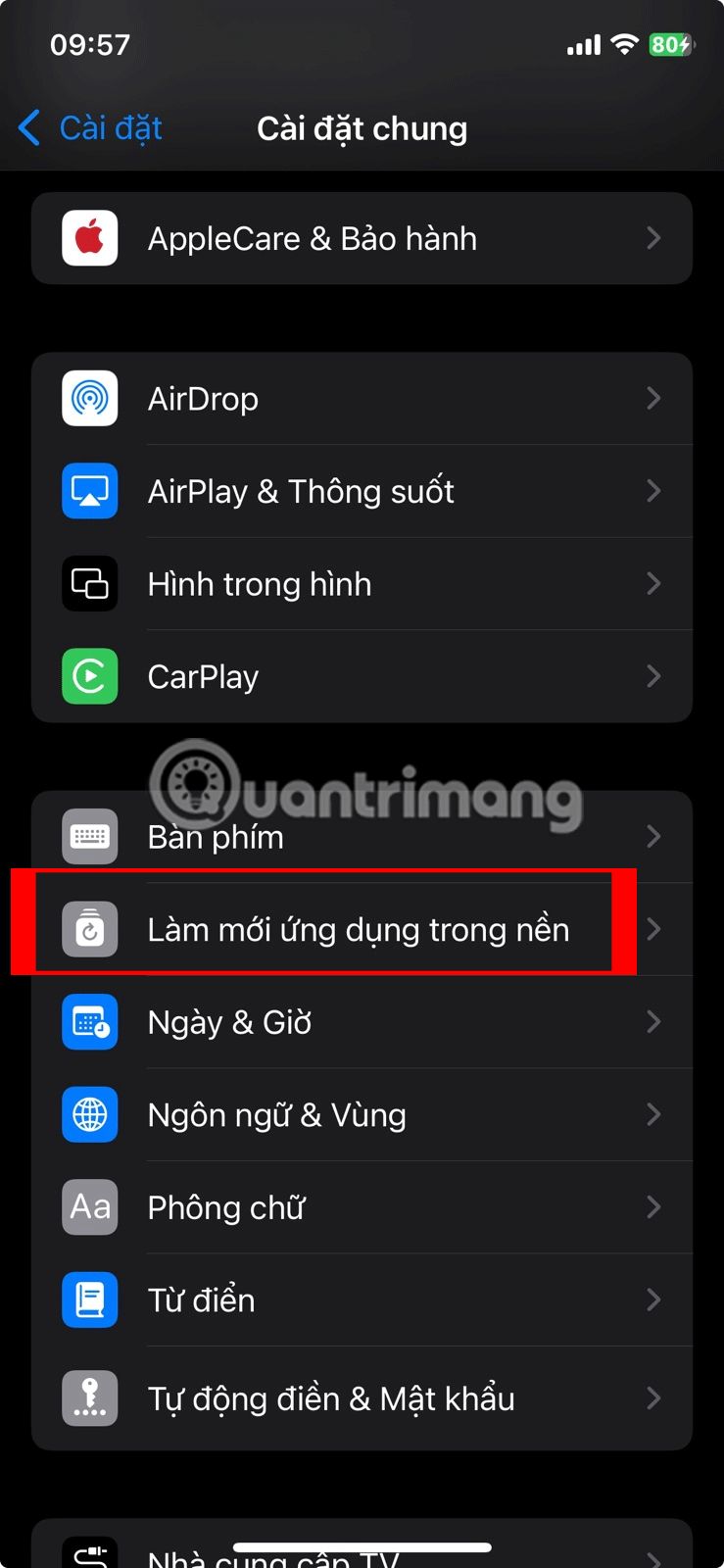
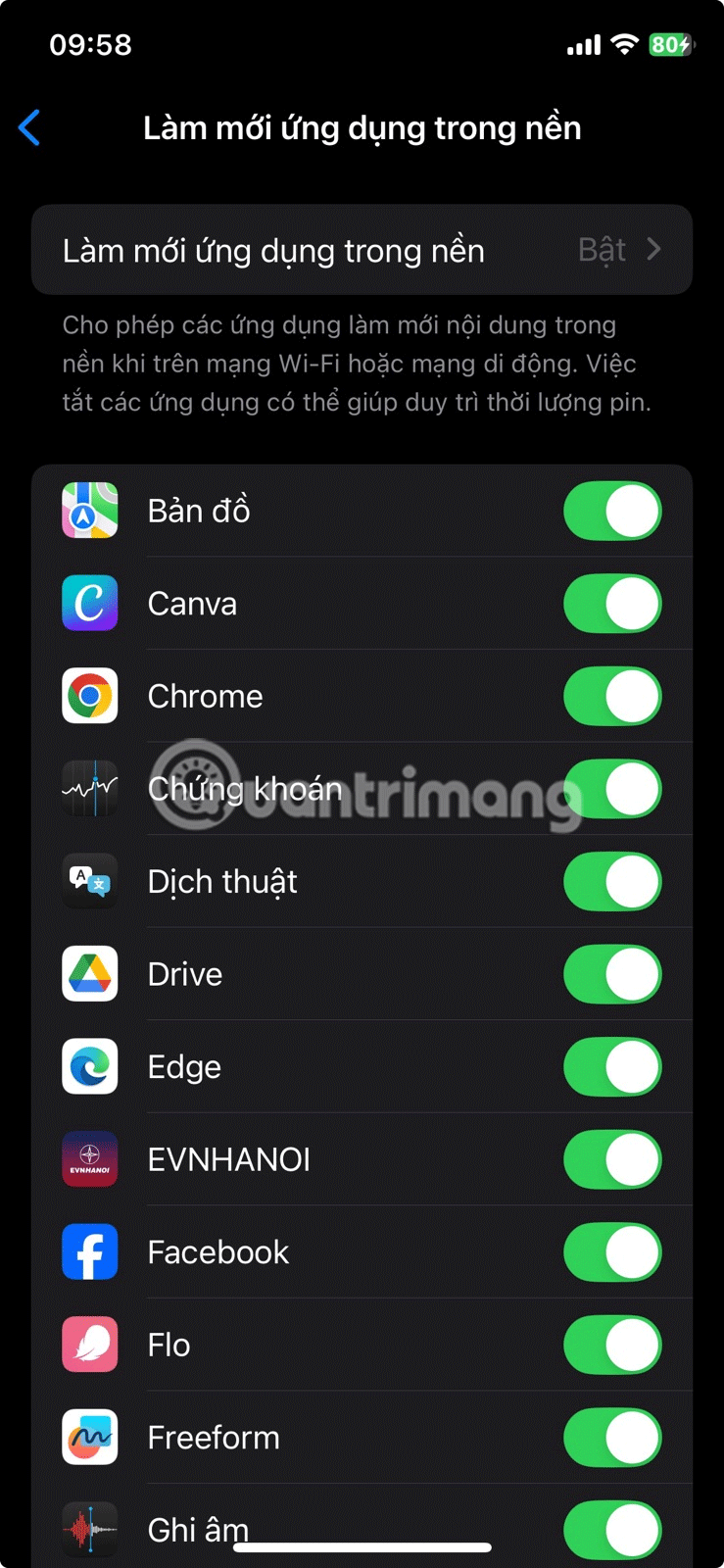
Apple 的預設應用程式很好,但您可以使用更適合您需求的替代應用程式。例如,您可以將瀏覽器從 Safari 切換到 Chrome,因為它可以與 Windows 11 電腦和其他非 Apple 裝置無縫同步。無論您使用什麼設備,都可以從上次中斷的地方繼續操作。
另一項變更是將Gmail設定為您的預設電子郵件應用程式。此外,許多人也喜歡使用 Chrome 密碼管理器而不是 Apple 的密碼應用程式來儲存密碼。
幸運的是,iOS 讓這些調整變得簡單。轉到“設定”>“應用程式”>“預設應用程式”,然後在幾秒鐘內完成所有這些更改。
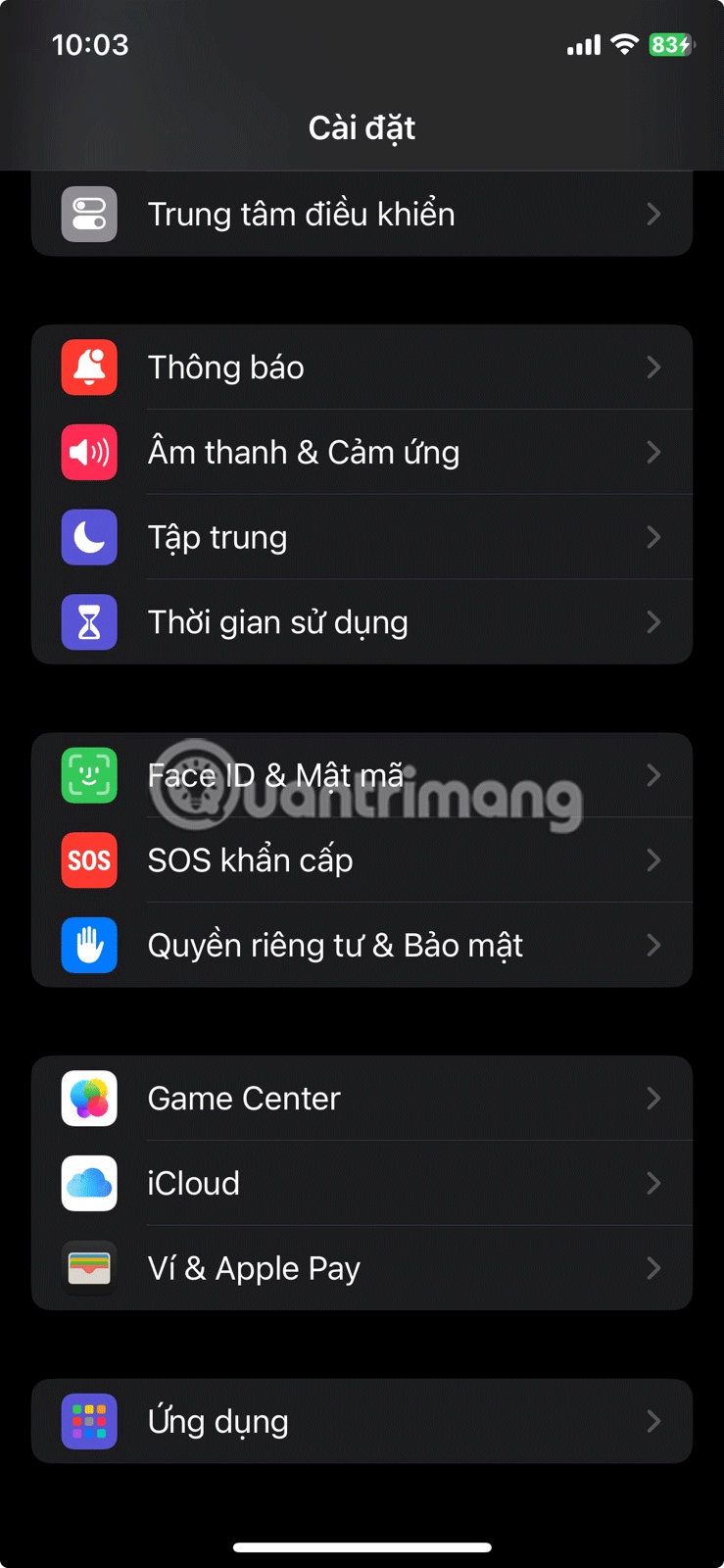
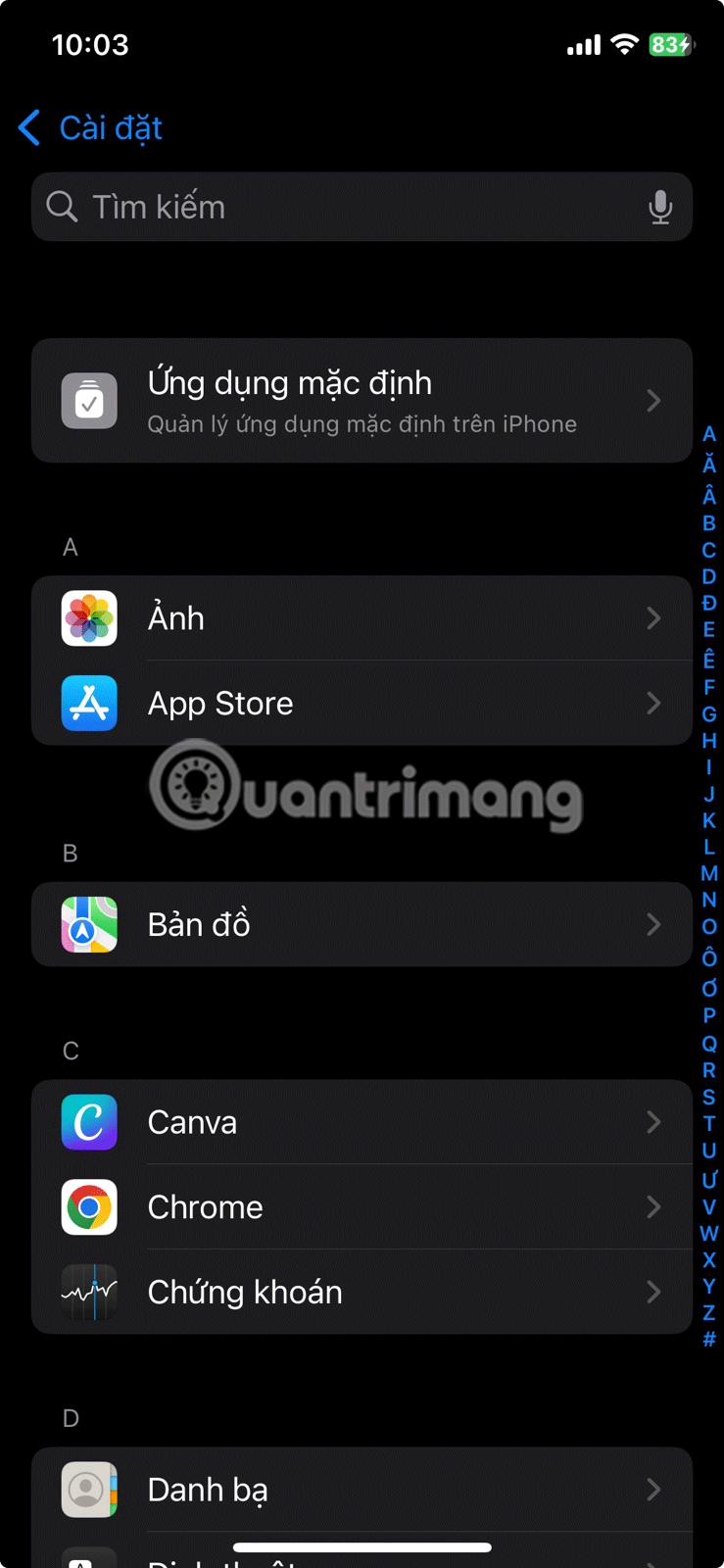
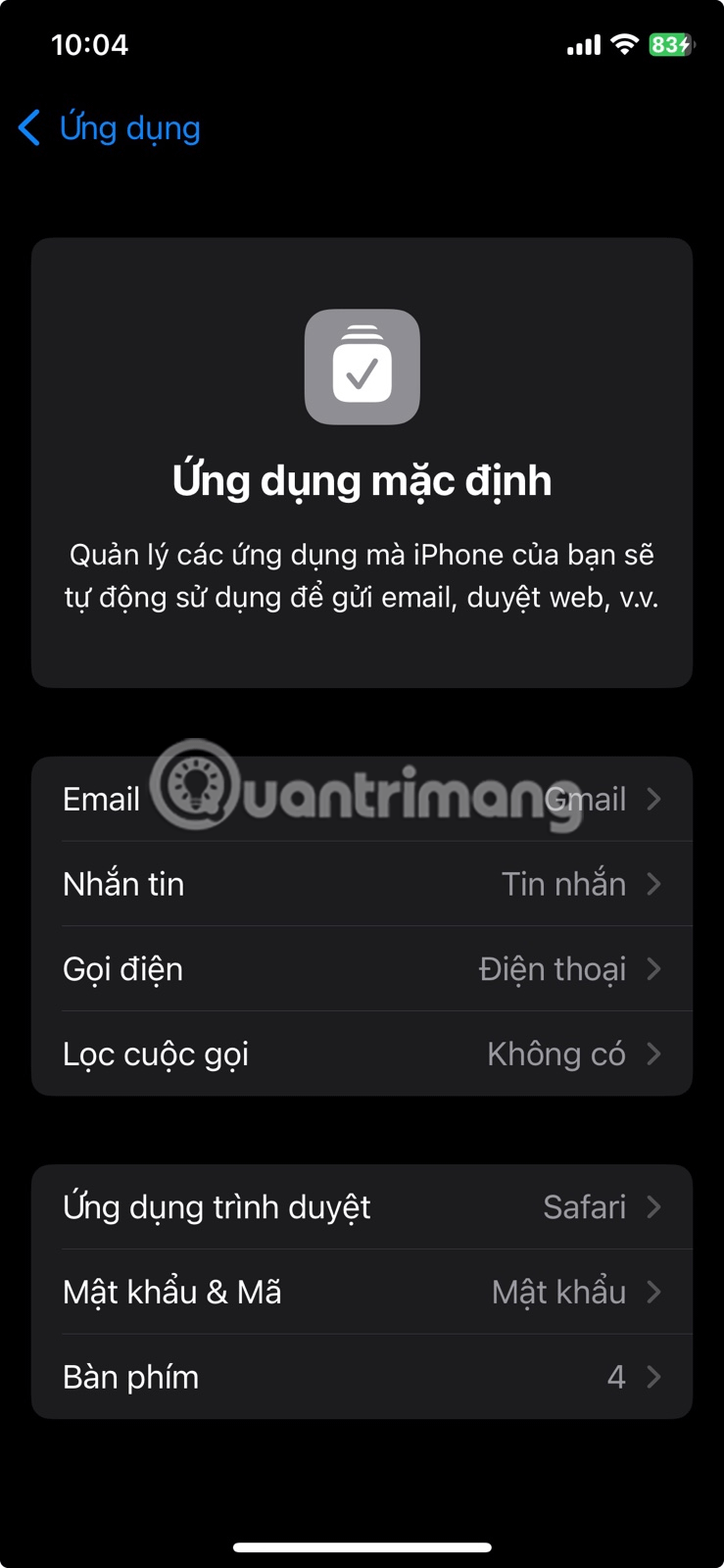
iOS 提供了一些預設未啟用的便利輔助功能,例如 Back Tap。在您的 iPhone 上啟用此功能,並設定雙擊鎖定畫面、三次截圖。此功能非常方便,可以使這些常見任務更快。
也打開了 AssistiveTouch。此功能在 iPhone 螢幕上添加了一個浮動圖標,可輕鬆存取一些您經常使用的功能。無論是快速啟動 Siri 還是重新啟動 iPhone,此功能都可以簡化任務並節省時間。此外,此功能是可自訂的,因此您可以根據您的使用情況進行調整。
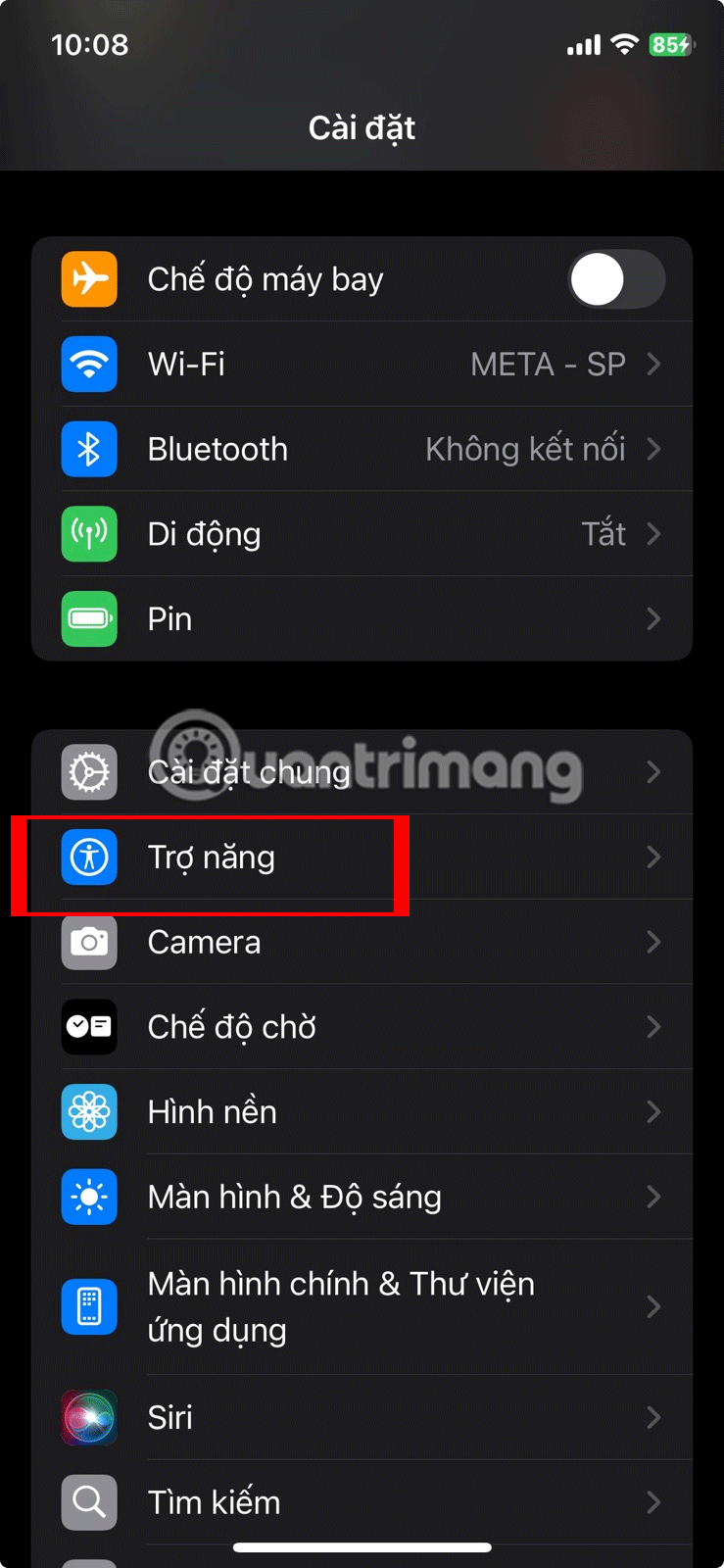
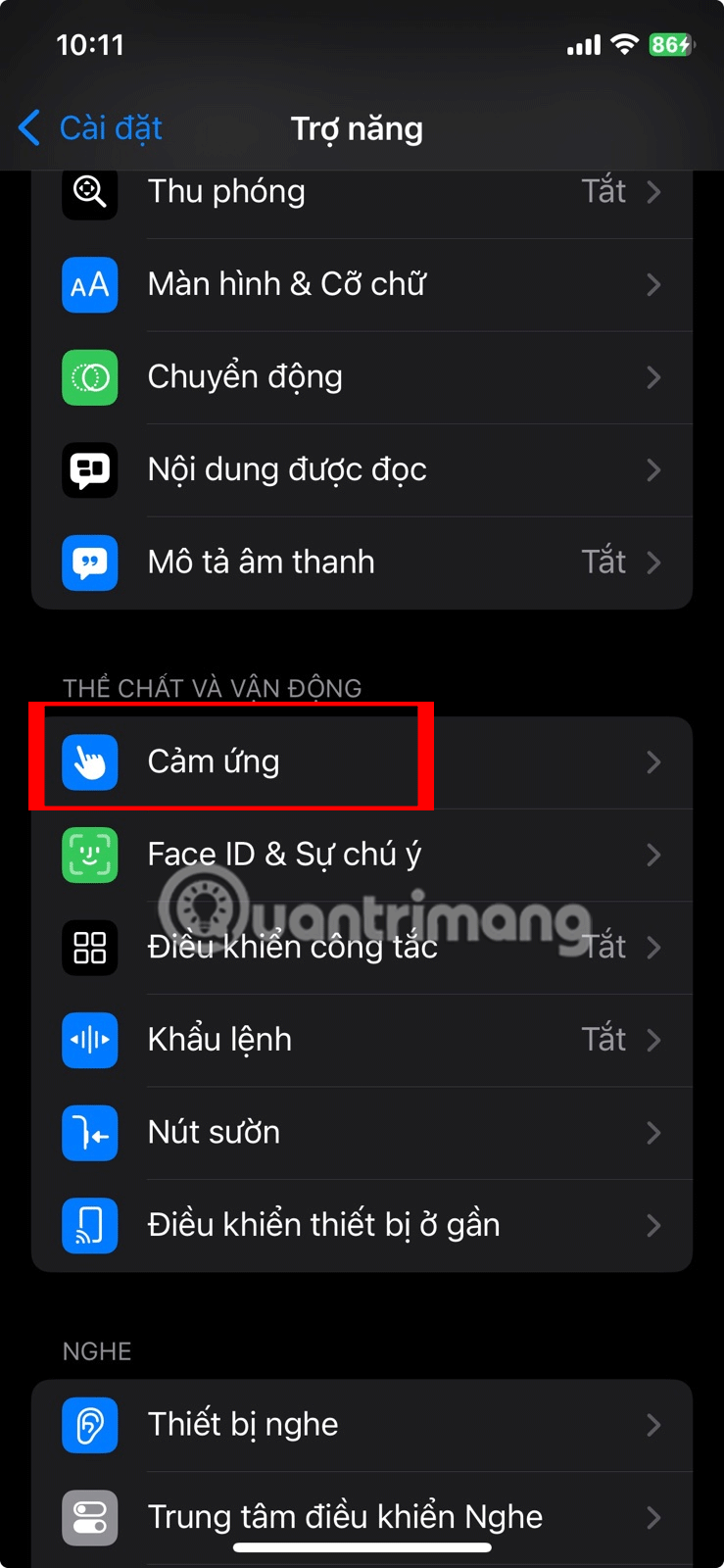
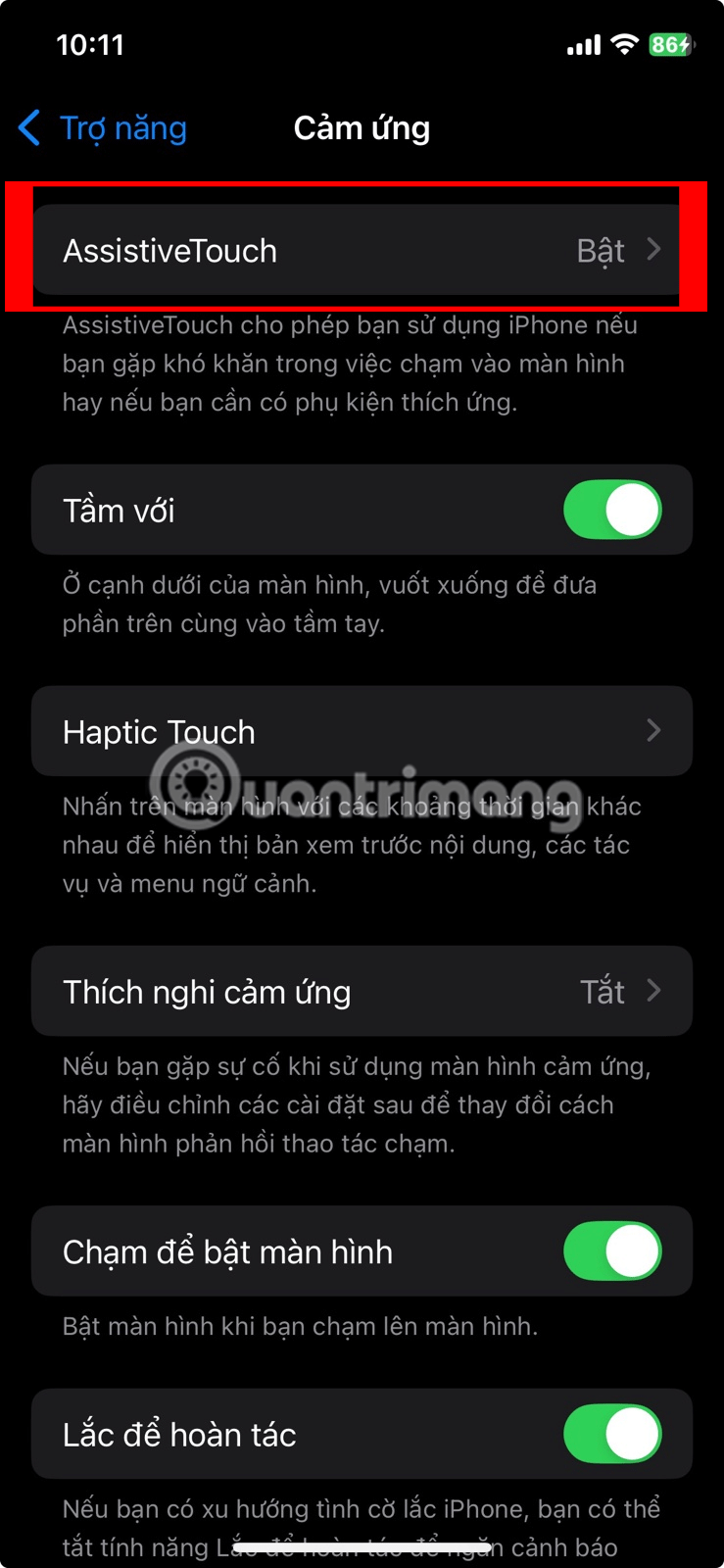
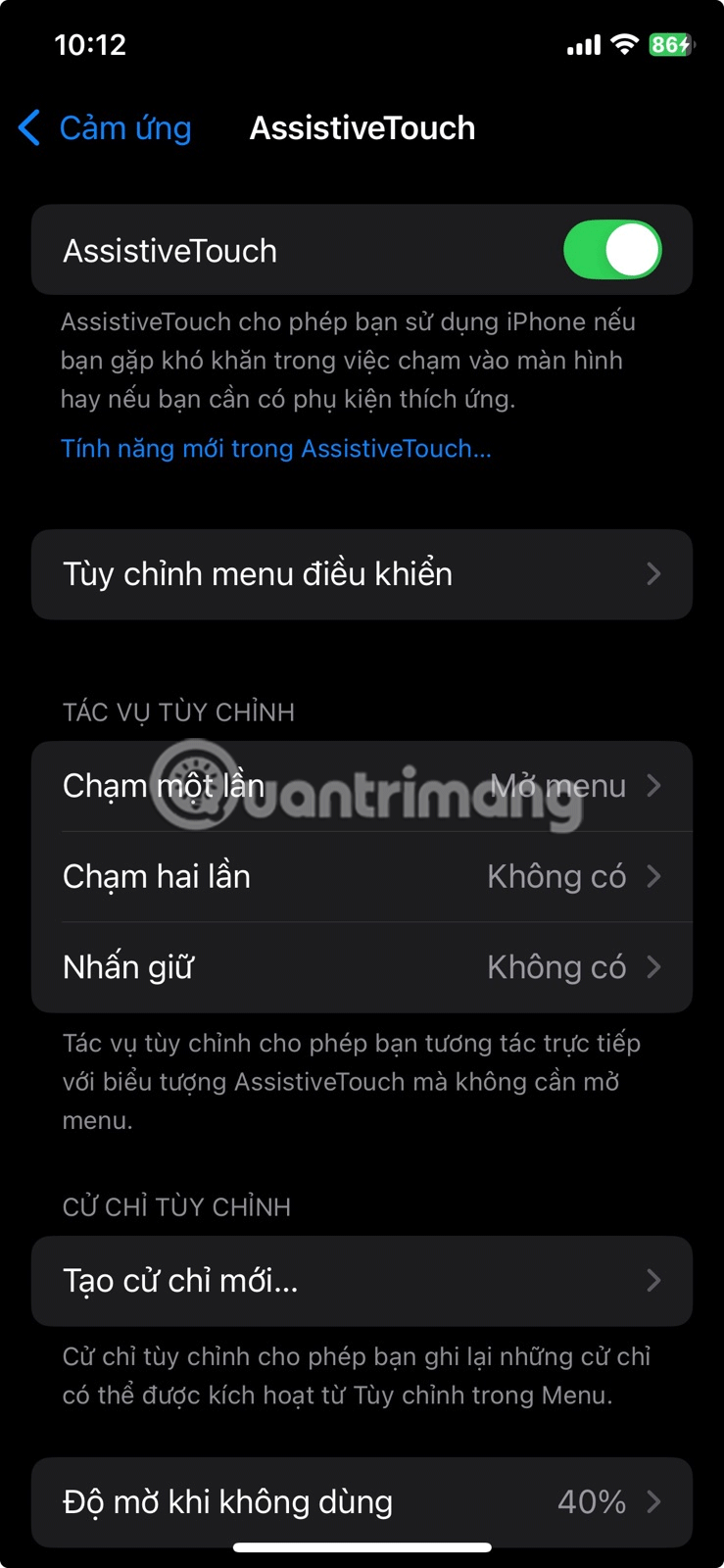
雖然 Apple 的預設配置對許多人來說都很好,但調整這些設定以更好地滿足您自己的需求可以真正增強您的 iPhone 體驗。從一開始就進行這些更改可確保您的 iPhone 從一開始就按照您想要的方式運作。當然,每個人的喜好都不同,因此請隨意探索這些選項並調整最適合您的選項。
您也可以參考以下一些有關 iPhone 技巧和竅門的文章:
你昂貴的三星 Galaxy 手機不必與市面上其他手機一模一樣。只要稍加調整,就能讓它更有個性、更時尚、更獨特。
在對 iOS 感到厭倦之後,他們最終轉而使用三星手機,並且對這個決定並不後悔。
瀏覽器中的 Apple 帳戶網頁介面可讓您查看個人資訊、變更設定、管理訂閱等。但有時您會因為各種原因無法登入。
更改 iPhone 上的 DNS 或更改 Android 上的 DNS 將幫助您保持穩定的連線、提高網路連線速度並造訪被封鎖的網站。
當「尋找」變得不準確或不可靠時,請進行一些調整以使其在最需要時更加準確。
許多人從未想到,手機上最弱的相機會成為創意攝影的秘密武器。
近場通訊是一種無線技術,允許設備在彼此靠近時(通常在幾公分以內)交換資料。
蘋果推出了自適應電源功能,它與低功耗模式協同工作。兩者都可以延長 iPhone 的電池續航力,但運作方式卻截然不同。
有了自動點擊應用程序,您在玩遊戲、使用應用程式或設備上可用的任務時無需做太多操作。
根據您的需求,您可能會在現有的 Android 裝置上執行一組 Pixel 獨有的功能。
修復並不一定需要刪除您喜歡的照片或應用程式;One UI 包含一些選項,可以輕鬆回收空間。
我們大多數人都覺得智慧型手機的充電介面唯一的作用就是為電池充電。但這個小小的接口遠比人們想像的要強大得多。
如果您厭倦了那些毫無作用的通用技巧,這裡有一些正在悄悄改變您拍照方式的技巧。
如果你正在尋找一部新智慧型手機,那麼你首先自然會看的就是它的規格表。它裡面充滿了關於性能、電池續航時間和螢幕品質的資訊。
當您從其他來源安裝應用程式到您的 iPhone 上時,您需要手動確認該應用程式是受信任的。然後,該應用程式才會安裝到您的 iPhone 上供您使用。












